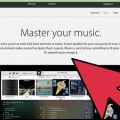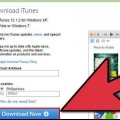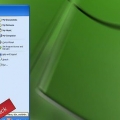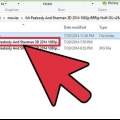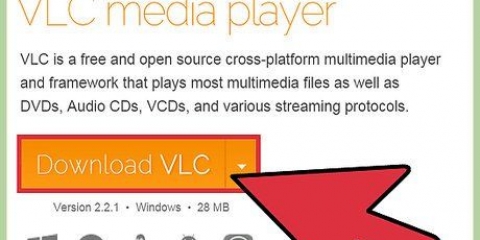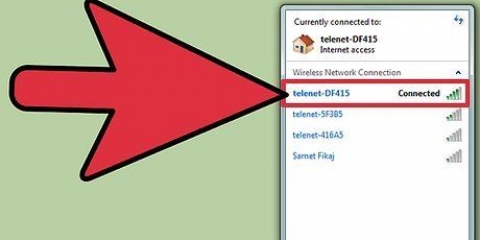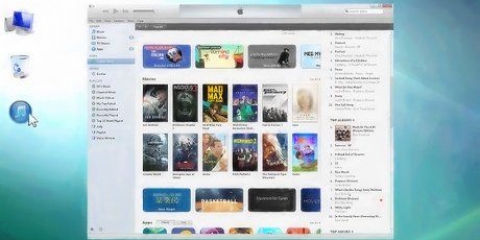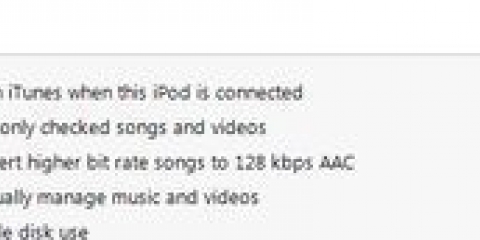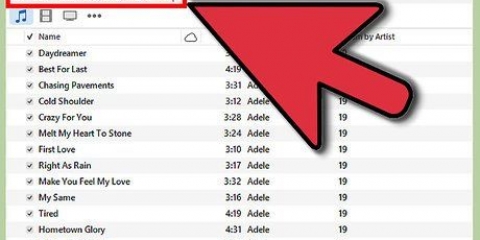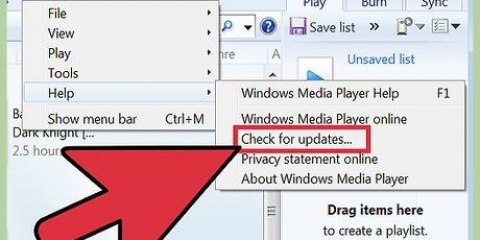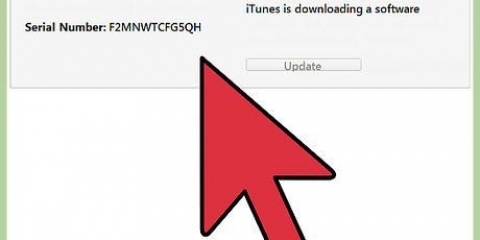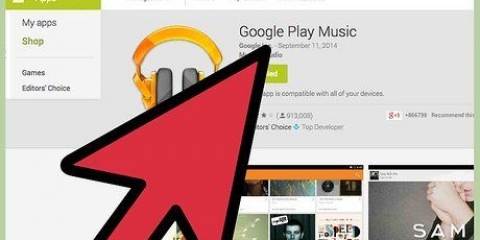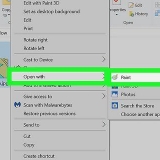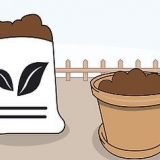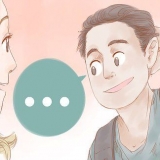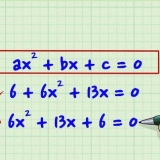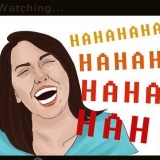Transférer de la musique de windows media player vers itunes
Vous souhaitez transférer la collection musicale de Windows Media Player vers votre appareil iOS? Le moyen le plus simple de le faire est d`utiliser iTunes, mais vous devrez d`abord ajouter toute votre musique à la bibliothèque iTunes. Vous n`êtes pas obligé de déplacer des fichiers, mais vous devez savoir où toute la musique est stockée sur votre ordinateur.
Pas

1. Trouver l`emplacement où la musique de Windows Media Player est stockée. Windows Media Player charge les fichiers musicaux stockés sur votre ordinateur. Pour charger cette chanson dans iTunes, tout ce que vous devez savoir est l`emplacement de tous vos fichiers musicaux.
- Ouvrez le lecteur Windows Media.
- Cliquez sur Déposer → Gérer les bibliothèques → Musique. Si vous ne voyez pas la barre de menu, appuyez sur le alt-test.
- Notez tous les emplacements des dossiers où Windows Media Player recherche les fichiers musicaux. Ce sont des dossiers qui contiennent tous les fichiers musicaux de Windows Media Player.

2. Vous pouvez également fusionner tous vos fichiers musicaux. Si vous avez une charge de dossiers dans votre bibliothèque Windows Media Player, vous trouverez peut-être plus facile de déplacer tous les fichiers vers iTunes si vous les stockez dans un emplacement central. iTunes recherchera tous les sous-dossiers, il combinera donc toute votre musique en un seul Musique-le dossier ne vous empêche pas d`utiliser ses sous-dossiers pour organiser votre musique.

3. Ouvrez iTunes. Une fois que vous savez où sont stockés vos fichiers musicaux, vous pouvez les importer dans la bibliothèque iTunes.

4. Cliquez sur le menu Déposer. Si vous ne voyez pas la barre de menu, appuyez sur la touche alt.

5. Sélectionner Ajouter un dossier à la bibliothèque. Cela ouvrira une fenêtre qui vous permettra de rechercher votre ordinateur.

6. Sélectionnez le dossier que vous souhaitez ajouter. Pour ce faire, utilisez les notes que vous avez prises sur les emplacements de vos dossiers de musique et accédez au premier. Vous pouvez sélectionner un dossier par défaut et tous les sous-répertoires seront ajoutés automatiquement. Vous pouvez même choisir le disque dur (C:, D:, etc.) après quoi tous les fichiers musicaux qu`il trouve seront ajoutés.
L`ajout de votre lecteur entier ajoutera des fichiers audio et de la musique à partir de programmes que vous ne voulez pas dans iTunes.

sept. Répétez l`opération pour tous les dossiers supplémentaires. Si vous avez fusionné toute votre musique dans un dossier racine, il vous suffit d`ajouter celui-ci. Si votre musique est partout et nulle part sur votre ordinateur, vous devrez alors ajouter tous les dossiers que vous souhaitez inclure dans la bibliothèque.

8. Convertir les fichiers WMA protégés. Il n`est pas possible d`ajouter des fichiers WMA protégés à votre bibliothèque iTunes. Ce sont des fichiers Windows Media Player avec une protection contre la copie. Afin d`ajouter ces fichiers, vous devrez d`abord supprimer la sécurité. Regardez les instructions pour des instructions détaillées.
Articles sur le sujet "Transférer de la musique de windows media player vers itunes"
Оцените, пожалуйста статью
Similaire
Populaire